Dns cavab vermir windows 10. DNS serveri ilə bağlı problemləri necə həll etmək olar. Səhvləri həll etməyin yolları
Bəzən, kompüteri yenidən başlatdıqdan sonra və ya heç bir aydın səbəb olmadan, sevimli saytınızın əsas səhifəsinin əvəzinə "DNS server ünvanı tapılmadı" qorxulu mesajı göstərilir (bəzən mesaj daha qısadır "DNS server xətası" ”).
Və bu yazıda dns serverinin niyə cavab vermədiyini və Windows OS serverin dns ünvanını tapa bilmədikdə nə edəcəyini nəzərdən keçirəcəyik.
Server dns ünvanını tapmaq mümkün deyil: problemin mümkün səbəbləri
DNS server səhvlərinin ən çox yayılmış səbəbləri arasında:
1. Saytın özündə və ya İnternet resursunu “yerləşdirən” ISP-nin tərəfində texniki iş.
2. İnternet provayderinizin tərəfində texniki iş.
3. Kompüterinizdə şəbəkə parametrləri uğursuz oldu.
Əgər DNS server xətası yalnız bir saytda (və digər veb-səhifələr problemsiz “yüklənir”) “açılırsa”, problem çox güman ki, bu veb resursun tərəfindədir və burada edə biləcəyiniz heç nə yoxdur: şübhəsiz ki, sayt administratorları problemlərdən xəbərdardırlar və problemi mümkün qədər tez həll edəcəklər.
Əgər DNS serveri bir neçə saytda mövcud deyilsə, o zaman bu resursların digər kompüterlərdən/mobil cihazlardan yüklənməsini yoxlamağa dəyər: əgər xoşagəlməz xəta bütün kompüterlərdə baş verirsə, bu, ya provayderdə, ya da sizin serverinizdə problemdir. şəbəkə cihazı (məsələn, marşrutlaşdırıcı).
Bu vəziyyətdə, avtomatik tənzimləmədən istifadə edərək mürəkkəb şəbəkə sehrinə etibar etməlisiniz və:
1. Routerin gücünü söndürün, 30 saniyə gözləyin və marşrutlaşdırıcını yenidən yandırın.
2. Şəbəkə kabelini kompüterin LAN portundan çıxarın və konnektoru şəbəkə kartı konnektoruna yenidən qoşun.
3. Kompüterinizi yenidən başladın.
Əksər hallarda, bu cür "əməliyyatlardan" sonra Windows serverin dns ünvanını tapa bilir və sevimli saytlarınız problemsiz işləyir.
Brauzer hələ də DNS serverinin cavab vermədiyini yazırsa, onda siz “ağır artilleriyanı” açmalısınız.
Bu səhvin bir neçə başqa mümkün səbəbi var:
1. Windows 7-nin şəbəkə parametrlərini avtomatik dəyişən viruslar.
2. Əl ilə təyin edən uğursuz sehrbazdır.
3. İstənilən sistem/şəbəkə proqramını sildikdən sonra pozulan DNS parametrləri və ya DNS xidmətinin avtomatik işə salınması ilə bağlı problemlər.
“DNS server əlçatmaz” xətasını necə düzəltmək olar?
1. DNS önbelleği kompüterinizdə saytların adlarının qeyd olunduğu məlumat yaddaşıdır - bu, istədiyiniz resursla əlaqəni sürətləndirmək üçün lazımdır. Yəqin ki, keşi təmizləmək kömək edəcək - bunun üçün "Win" + "R" düymələrini basın, terminalda "ipconfig / flushdns" əmrini işə salın və sayta yenidən daxil olmağa çalışın.
2. Keşi yeniləmək kömək etmədisə, DNS serverlərini əl ilə qeydiyyatdan keçirməli olacaqsınız - çox güman ki, bunlar provayder tərəfindəki problemlərdir. Bunu etmək üçün "Win" + "R" vasitəsilə komanda xətti terminalını yenidən açın və "ncpa.cpl" icra edin - "Şəbəkə Əlaqələri" menyusu açılacaq.
2.1. Şəbəkəyə daxil olmaq üçün istifadə olunanı seçin -> Xüsusiyyətlər -> İnternet Protokolu Version 4 -> Xüsusiyyətlər.

2.2. "Əsas" və "Alternativ" serverlərdə bir şey göstərilibsə, "DNS məlumatlarını avtomatik qəbul et" qutusunu yoxlayın, dəyişiklikləri tətbiq edin və yenidən başladın.
2.3. Əvvəlcə avtomatik axtarış üçün bir onay qutusu varsa, "Tercih edilən DNS server ünvanı" nda "8.8.8.8" və "Alternativ" - "8.8.4.4" işarəsini göstərin.

Beləliklə, qüsursuz işləyən Google Public DNS serverlərini təyin etdiniz. Parametrləri tətbiq edin, kompüterinizi yenidən başladın və istədiyiniz sayta yenidən qoşulmağa cəhd edin.
Bir marşrutlaşdırıcı vasitəsilə qoşulduqda kompüter DNS server ünvanını tapa bilmirsə (birbaşa deyil), onu DNS serverləri ilə nişanda tapmalı və orada eyni iki ünvanı göstərməlisiniz. Ünvanlar üçün daha çox sahə varsa və ya digər ünvanlar göstərilibsə, narahat olmayın, sadəcə iki ünvan göstərin və parametrləri yadda saxlayın.
3. Əgər bu kömək etmirsə, ola bilsin ki, xəta virusa görə yaranır.
Bu halda, Dr.Web, Avira, Avast və ya Kaspersky kimi antivirus proqramı ilə tam sistem taraması kömək edəcəkdir.
4. DNS xidmətinin avtomatik işə salınmasının düzgün işləməsini yoxlayın. Bunu etmək üçün İdarəetmə Paneli -> İdarəetmə -> Xidmətlər bölməsinə keçin.
Siyahıda DNS xidmətini tapın və “Başlanğıc Növü” sütununda “Avtomatik”in göstərilib-göstərilmədiyini yoxlayın.

5. Əgər yuxarıda göstərilən bütün tədbirlərdən sonra “serverin dns ünvanını tapa bilmir” problemi həll olunmazsa, siz kompüterdə TCP/IP parametrlərini sıfırlamalısınız. Burada Microsoft-dan pulsuz yardım proqramı və istifadə üçün təlimatlar tapa bilərsiniz - https://support.microsoft.com/ru-ru/kb/299357
Çox vaxt insanlar yeni məqalələr üçün mövzular götürdüyüm saytda şərhlər buraxırlar. Bu yaxınlarda xəta yazısında "Serverin DNS ünvanı tapıla bilməz" xətası ilə bağlı şərh buraxıldı. İnternet yox olur, saytlar açılmağı dayandırır və brauzerdə DNS ünvanını tapmaq mümkün olmadığını bildirən xəta görünür. Bundan sonra İnternet işləməyi dayandırır, heç bir sayt açılmır.
Belə bir problem var və DNS ilə bağlı problemlər haqqında səhvin özü çox məşhurdur. Windows-un bütün versiyaları üçün həllər eyni olacaq. Windows 7, 8 və ya on olmasının fərqi yoxdur. Xəttin hansı brauzerdə və hansı sayt üçün görünməsinin əhəmiyyəti yoxdur. Nümunə olaraq Windows 10-u göstərəcəm “Bu səhifə açıla bilmədi” və ya “Sayta daxil olmaq mümkün deyil” xətasını həll etməyə çalışaq. Tipik olaraq, əsas səhv mesajı istifadə etdiyiniz brauzerdən asılıdır.
Server DNS ünvanını tapmaq mümkün deyil: bu nədir?
Həll yollarına keçməzdən əvvəl səhvin özü haqqında bir neçə söz yazmaq istəyirəm. Veb sayt ünvanlarını həll etmək üçün DNS lazımdır (bunu hərflərlə göstəririk) rəqəmsal ünvanlara. Brauzerlər yalnız onları başa düşürlər. Müvafiq olaraq, DNS ünvanı həll edə bilmədikdə, brauzer saytın açıla bilmədiyi xəta haqqında məlumat verir və serverin DNS ünvanını tapa bilmədiyini yazır.
Xəttin özü fərqli görünə bilər. Hamısı brauzerdən asılıdır.
Gördüyünüz kimi, yuxarıdakı ekran görüntüsündə youtube.com saytına daxil olmaqda xəta var. Fərqi yoxdur, xəta istənilən sayt üçün baş verə bilər. Məsələn, vk.com, facebook.com, google.com, yandex.ua və s. üçün Hər şey sizin açmaq istədiyiniz saytdan asılıdır.
DNS xətasının səbəbinin müəyyən edilməsi
Bu səhvlə qarşılaşmağınızın bir neçə səbəbi ola bilər: İnternet provayderiniz, saytla bağlı problemlər, marşrutlaşdırıcıda xəta və ya kompüterinizdə nasazlıq. Onları müəyyən etmək çətin deyil. Gəlin ardıcıllıqla gedək:
- Problem sayt tərəfindədir. Yalnız bir sayta daxil olmağa çalışdığınız zaman “Serverin DNS ünvanı tapıla bilməz” xətasını görürsünüzsə, lakin digər saytlar normal şəkildə açılırsa, çox güman ki, problem konkret saytın tərəfindədir. Siz sadəcə bir az gözləyə və ya saytı başqa cihazdan açmağa cəhd edə bilərsiniz (başqa bir əlaqə vasitəsilə). Açılırsa, cihazınızda problemi həll etməyə çalışın.
- İnternet provayderi və ya marşrutlaşdırıcıya görə DNS ilə bağlı xəta. Bir çox cihazınız varsa və hamısı veb saytları aça bilmirsə və eyni xətanı alırsa, problem çox güman ki, İnternet provayderində və ya marşrutlaşdırıcıdadır. Başlamaq üçün, marşrutlaşdırıcını bir dəqiqə söndürün, yandırın və xətanın yox olub olmadığını yoxlayın. Yoxdursa, İnterneti birbaşa kompüterinizə qoşun (Əgər mümkünsə), və saytlar açmağa çalışın. Səhv davam edərsə, İnternet provayderinizlə əlaqə saxlayın.
- Problem kompüterdə (noutbukda) var. Çox güman ki, elədir. Bu halda, digər cihazlarda (əgər varsa) hər şey yaxşı işləyir, saytlar açılır. Bu vəziyyətdə, bu məqalədəki tövsiyələrə əməl etməyə çalışın.
Nə etməli və səhvi necə düzəltmək olar (nümunə olaraq Windows 10 istifadə edərək)
Nəzərinizə çatdırım ki, hansı Windows quraşdırdığınızdan asılı olmayaraq məsləhətlər uyğundur. Tövsiyələrə eyni ardıcıllıqla əməl etməyi məsləhət görürəm.
DNS Client xidmətinin yoxlanılması
Biz DNS Client xidmətinin işlək olub-olmadığını yoxlamalı və onu yenidən başlamalıyıq. Bunu etmək üçün "Kompüter" simgesini (Bu PC) sağ klikləyin və "İdarə et" seçin. Və ya klaviatura qısa yolunu basın Win + R, və əmri işə salın compmgmt.msc.
Yeni pəncərədə "Xidmətlər" i seçin və siyahıda "DNS Client" i tapın. Xidmətə sağ vurun və Xüsusiyyətlər seçin.
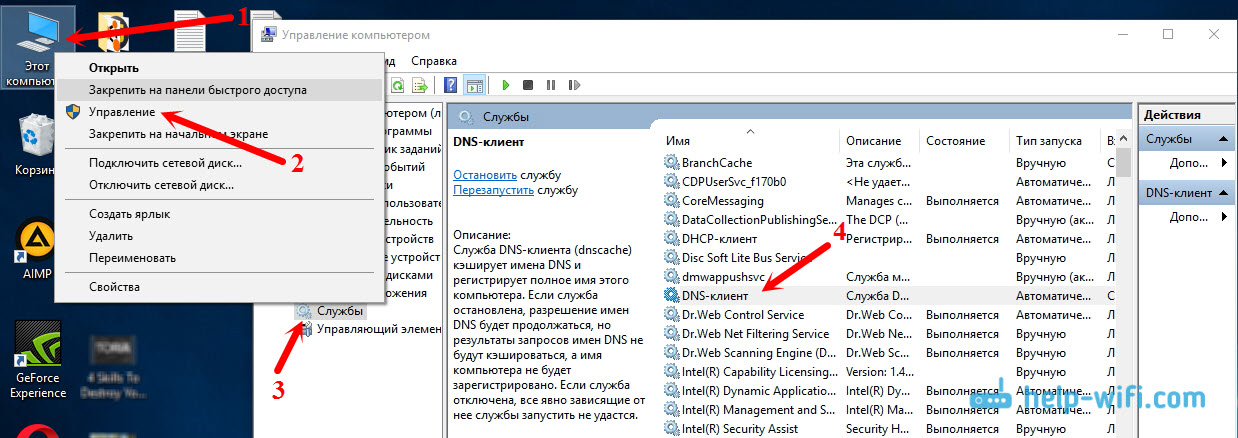
Başlanğıc statusunun Avtomatik olaraq təyin olunduğunu yoxlayın və Ok düyməsini basın.

Sonra yenidən xidmətə sağ vurun və "Yenidən başladın" seçin. Kompüterinizi yenidən başladın.
DNS keşinin sıfırlanması
Xidməti yenidən başlatdıqdan sonra saytlar açılmırsa, DNS önbelleğini sıfırlamağa cəhd edin. Bunu etmək çox asandır. Komanda əmrini işə salın. Windows 10-da, sadəcə Başlat menyusuna sağ vurun və "Əmr əmri (İdarəçi)" seçin. Windows PowerShell (inzibatçı) varsa, onu işə salın. Və ya axtarış vasitəsilə komanda xəttini tapıb işə salırıq.
Əmri yerinə yetirin ipconfig/flushdns.

Kompüterinizi yenidən başladın və nəticəni yoxlayın.
Google-dan alternativ DNS qeydiyyatı
Bu üsul demək olar ki, həmişə kömək edir. Varsayılan olaraq, DNS ünvanları bizə İnternet xidmət provayderimiz tərəfindən təyin edilir. Və problem məhz onların içində ola bilər. Buna görə də biz öz statik DNS-mizi kompüterdəki İnternet bağlantımızın xüsusiyyətlərində qeyd edə bilərik. Google-un DNS-dən istifadə etmək daha yaxşıdır:
Onlar etibarlıdır və olduqca tez işləyirlər. Baxmayaraq ki, yerli ünvanlar sorğuları daha sürətli emal edə bilir. Ancaq buna diqqət yetirməyə belə ehtiyac yoxdur. Çox sayda istifadəçi Google-dan DNS ünvanlarından istifadə edir. Başqa ünvanlardan istifadə etməyi qətiyyən tövsiyə etmirəm, hətta təhlükəli ola bilər.
İnternet bağlantısı simgesini sağ klikləyin (bildiriş panelində), və Şəbəkə və Paylaşım Mərkəzini seçin. "Adapter parametrlərini dəyişdirin" bölməsinə keçin.

Əlavə diqqət! İnternetə qoşulduğunuz əlaqəni sağ klikləyin və "Xüsusiyyətlər" i seçin. Əgər kompüteriniz Wi-Fi vasitəsilə qoşulubsa, bu, Simsiz Şəbəkə Bağlantısıdır (Windows 10-da - Simsiz şəbəkə). Əgər sadəcə bir şəbəkə kabeli ilə qoşulursunuzsa, "Yerli Əlaqə" üzərinə klikləyin. (və ya Windows 10-da Ethernet). Həmçinin, provayderinizin adı ilə yüksək sürətli bağlantınız ola bilər.

"IP versiyası 4 (TCP/IPv4)" maddəsini seçin və "Xüsusiyyətlər" düyməsini basın. Sonra, keçidi "Aşağıdakı DNS server ünvanlarından istifadə edin" yanında qoyun və aşağıdakı ekran görüntüsündə göstərildiyi kimi ünvanları daxil edin.

"Serverin DNS ünvanını tapmaq mümkün deyil" xətası davam edərsə, kompüterinizi yenidən başladın və saytı yenidən açmağa cəhd edin.
1 Antivirusunuzu müvəqqəti olaraq söndürməyə çalışın. Bəlkə də saytların açılması ilə bağlı problem məhz buna görə yaranır. Daha yaxşısı, kompüterinizi təhlükəsiz rejimdə yükləyin və brauzerinizdə saytlar açmağa çalışın. 2 Problem eyni marşrutlaşdırıcıya qoşulmuş bütün cihazlarda baş verirsə və DNS-in dəyişdirilməsi cihazlardan birində kömək edirsə, onda siz marşrutlaşdırıcının parametrlərində DNS-ni Google-dan ünvanlara dəyişə bilərsiniz. Sonra bütün cihazlar avtomatik olaraq onlardan istifadə edəcək. Fərqli marşrutlaşdırıcılarda bu proses fərqli görünür. Bu parametrlər həmişə provayderinizə qoşulma parametrləri ilə səhifədə dəyişir. TP-Link-də bu belə görünür:
Fərqli bir marşrutlaşdırıcınız varsa və necə dəyişdirəcəyinizi bilmirsinizsə, şərhlərdə modeli yazın, sizə deməyə çalışacağam.
3 TCP/IP parametrlərini sıfırlayın. Administrator olaraq əmr satırını açın və aşağıdakı əmrləri yerinə yetirin:netsh winsock sıfırlama
netsh int ip sıfırlama
ipconfig / buraxılış
ipconfig / yeniləyin
ipconfig / flushdns
Kompüterinizi yenidən başladın və işlədiyini yoxlayın.
Hər hansı bir sualınız varsa, şərhlərdə soruşun. İnternetdə gəzərkən DNS ünvanlarını axtarmaqla səhvdən qurtulmağınıza kömək edən yeni həlləri paylaşmağı və yollar haqqında yazmağı unutmayın.
Yüksək sürətli İnternetə girişin başlanğıc istifadəçiləri, kompüter şəbəkələri ilə işləmək təcrübəsinin olmaması səbəbindən vaxtaşırı daha təcrübəli istifadəçinin və ya İT mütəxəssisinin "bir və ya iki dəfə" həll edə biləcəyi müxtəlif problemlərlə qarşılaşırlar. Bu ümumi problemlərdən biri səhvdir: DNS server cavab vermir.
Ən maraqlısı odur ki, İnternetə çıxışın özü adətən yaxşı işləyir, Skype və ICQ da işləyir, lakin brauzerdəki səhifələr açılmır. Nə etməli?
Əvvəlcə bunu anlayaq - bu hansı serverdir və nə üçündür?!
DNS nədir, necə işləyir?!
Artıq bildiyiniz kimi, qlobal səhifədəki saytların adları hərflərlə yazılmışdır ki, onları asanlıqla oxumaq və sonradan asanlıqla yadda saxlamaq mümkün olsun. Lakin kompüter şəbəkəsinin özü (həm yerli, həm də İnternet) rəqəmsal IP ünvanları üzərində qurulur. Yəni gözəl simvolik adın arxasında gizlədilmiş bir sıra rəqəmlər var.

Beləliklə, budur DNS(ingilis dilindən Domen Adı Sistemi- Domen Adı Sistemi) İnternetdə qovşaqların simvolik adları haqqında bütün məlumatları saxlayan və tez bir zamanda ünvanı bir növdən digərinə köçürməyə imkan verən mürəkkəb mərhələli iyerarxik sistemdir. Məsələn, siz sayta daxil olmaq istəyirsiniz privet.ru və onu brauzerə daxil edin. Kompüteriniz DNS serverinə aşağıdakı kimi sorğu göndərir:
"Saytın IP ünvanı nədir? privet.ru?"
DNS məlumatı verilənlər bazası ilə yoxlayır və ya daha yüksək səviyyəli serverlərlə əlaqə saxlayır. Nəticə belə olacaq:
"privet.ru saytının 190.16.99.134 IP ünvanı var"
Sorğunu göndərən kompüterə geri göndərilir. Beləliklə, əgər DNS server cavab vermirsə və ya onunla bağlı bəzi problemlər yaranarsa, o zaman istifadəçi heç bir sayt və ya səhifə aça bilməyəcək. Bəli, İnternetə çıxışın özü, hostlara birbaşa IP vasitəsilə daxil olan bütün proqramlar kimi əla işləyəcək. Lakin brauzer səhifəni açmayacaq.
DNS serveri cavab vermirsə, Google Chrome brauzeri (və bu platformadakı bütün digərləri) xəta göstərəcək: xalis xətanın adı həll edilmədi. Misal:

Yəni brauzer həll əməliyyatını yerinə yetirə bilmir - yəni hərf ünvanını rəqəmsal ünvana çevirə bilmir və "Ad həll edilmədi" mesajını göstərir.
DNS problemini həll etmək üçün hansı variantların ola biləcəyinə baxaq.
DNS server cavab vermirsə, onu dəyişdirin!
Hər bir az və ya çox böyük provayderin öz DNS serverləri var. Və bütün şəbəkə parametrləri elə qurulub ki, abunəçi qoşulduqda avtomatik olaraq işləmək üçün lazım olan hər şeyi alır. Lazımi serverlərin ünvanları daxil olmaqla. Ancaq hamı sabit iş yeri ilə öyünə bilməz. Bəzi telekommunikasiya operatorları ümumiyyətlə DNS-lərini lazımi əhəmiyyət vermədən “olduğu kimi” səviyyəsində buraxırlar. Lakin sonda o, çox zəif işləyir, onunla daim problemlər yaranır və o, istifadəçilərin “DNS serveri cavab vermir” kimi xətalar almasına səbəb olur. Dünyanın ən böyük İT şirkətlərinin ictimai serverlərindən istifadə problemi həll etməyə kömək edəcək. Mən Google ictimai serverlərindən istifadə etməyi üstün tuturam:
8.8.8.8
8.8.4.4
Və ya Yandex-dən:
77.88.8.8
77.88.8.1
Onları Windows 10-da necə qeydiyyatdan keçirmək olar?! Çox sadə! Başlat düyməsini basın və Əməliyyat Sistemi Parametrlərini açın. Bizə "Şəbəkə və İnternet" bölməsi lazımdır:

Soldakı menyuda İnternetə daxil olduğunuz əlaqə növünü seçməlisiniz və sağda "Adapter parametrlərini konfiqurasiya et" bağlantısını vurun. Windows Şəbəkə Əlaqələri pəncərəsi açılmalıdır:

Bağlantı simgesini sağ vurun və görünən menyudan "Xüsusiyyətlər" i seçin. Aşağıdakı pəncərə açılacaq:

Burada İnternet Protokolunun xüsusiyyətləri pəncərəsini açmaq üçün “IP versiya 4 (TCP/IPv4)” xəttini tapıb iki dəfə klikləmək lazımdır:

Burada pəncərənin altındakı “Aşağıdakı DNS server ünvanlarından istifadə et” qutusunu işarələməlisiniz. Bundan sonra, DNS IP ünvanlarını daxil etməli olduğunuz iki sahə mövcud olacaq. Yuxarıda Google serverləri ilə bir nümunə görürsünüz və aşağıda - Yandex-dən:

Bundan sonra dəyişiklikləri tətbiq etmək üçün OK düyməsini basın. İndi brauzeri yenidən işə salırıq. "Səhv adı həll edilmədi" xətası həll edilməlidir.
Antivirus DNS-ni bloklayıb və cavab vermir!
Bəzi hallarda İnternetə çıxışla bağlı problemlərin səbəbi həddindən artıq aktiv antivirus, daha doğrusu onun şəbəkə modulu - Firewall və ya Firewalldır. O, heç bir sorğunu bəyənməyə bilər və İnternetdə müəyyən bir sayta girişi asanlıqla bloklayacaq. Və ya bir seçim olaraq, Windows DNS müştərisinin işini bloklaya bilər və sorğu göndərə və ya qəbul edə bilməyəcək, yəni qlobal internetdə PC-nin normal işləməsi iflic olacaq və “DNS server” xətası cavab vermir” yazısı görünməyə başlayacaq.

Buna görə də, belə bir şəkil görünəndə, diaqnostik məqsədlər üçün qısa müddətə cəhd etməyə dəyər Firewall-u söndürün antivirus, həmçinin modul Veb antivirus, təhlükəsizlik sisteminizdə varsa.
Firewall-un ayrıca quraşdırıldığı halda, siz diaqnostika müddətində onun işini də dayandırmalısınız.
Bundan sonra DNS ilə bağlı problemlər dayanırsa və saytlar normal şəkildə açılmağa başlayırsa, bunun səbəbini firewall qaydalarında axtarmaq lazımdır. Yeri gəlmişkən, onu yenidən yandırmağı unutmayın, əks halda şəbəkədəki zərərli proqram fəaliyyəti ilə əlaqədar bir sıra digər problemlərlə üzləşmək riskiniz var.
Windows DNS müştərisi işləmir
Xüsusi şəbəkə modulu, DNS müştəri, Windows əməliyyat sisteminin DNS serveri ilə necə əlaqə saxlamasına cavabdehdir. Domen adları üçün sorğuların göndərilməsi və qəbulu üçün cavabdeh olan şəxsdir. Ancaq bəzən uğursuzluğa başlaya bilər. Əvvəlcə onu yenidən başlatmalısınız. Masaüstündeki kompüter simgesini sağ klikləyin və "İdarə et" menyusunu seçin:

Açılan "Kompüter İdarəetmə" pəncərəsində "Xidmətlər" bölməsini seçin. Bütün mövcud Windows 10 sistem xidmətlərinin tam siyahısı solda göstəriləcək. Orada DNS müştəri xəttini tapın:

Vəziyyət sütununda "İşləyir" dəyərinin olduğunu yoxlayırıq. Bundan sonra, xəttə sağ vurun və "DNS müştəri" maddəsini seçin. Görünən menyuda "Yenidən başladın" seçin.
Şərh: Müştəri hər hansı səbəbdən söndürülübsə və ya dayandırılıbsa, onu yenidən aktivləşdirməlisiniz. Bunu etmək üçün, xidmət xüsusiyyətlərini açmaq üçün bu xəttə iki dəfə klikləyin:

Başlanğıc növünün "Avtomatik" olaraq təyin olunduğunu yoxlayırıq. Bundan sonra, "Çalış" düyməsini basın. İnternetə giriş yoxlanılır.
Hər şey uğursuz olduqda
Əgər yuxarıda atılan bütün addımlara baxmayaraq, səhifələriniz hələ də aça bilmirsə, brauzeriniz “xalis xətanın adı həll edilmədi” yazırsa və Windows “DNS server cavab vermir” xətası verirsə, bu halda əməliyyat sisteminin qlobal nasazlığı daha çox olur. günahlandırmaq ehtimalı var. Nəhayət bunu yoxlamaq üçün kompüteriniz əvəzinə başqa bir kompüter, noutbuk və ya planşet qoşmağa cəhd edin. Hər şey onun üzərində mükəmməl işləyirsə, onda yalnız Windows-u bərpa etmək kömək edəcəkdir. Onu istifadə etmək üçün Windows 10 Parametrlərinə keçin və "Yeniləmə və Təhlükəsizlik" bölməsini seçin:

Burada "Bərpa" alt bölməsinə keçməlisiniz və "Kompüteri orijinal vəziyyətinə qaytarın" maddəsini tapmalısınız. "Başlat" düyməsini basın və sehrbazın göstərişlərinə əməl edin. Prosedur işlədikdən sonra sistem faylları tamamilə orijinal vəziyyətinə qaytarılmış işləyən əməliyyat sistemi alacaqsınız. İnternetə çıxışı yoxlaya bilərsiniz.
DNS (Domain Name System) müəyyən bir iyerarxiya şəklində serverlərdə təqdim olunan bir domen adı sistemidir. Şəbəkədə işləyərkən domenlərin işində səhvlərlə qarşılaşa bilərsiniz, buna görə də istifadə olunan serverin dəyişdirilməsi sizi xilas edəcək. Windows 7-də DNS serverini konfiqurasiya etmək və onun parametrlərini dəyişdirmək mümkündür, bu, çox sadə şəkildə, bir neçə addımda edilir.
DNS-in məqsədi
Hesablama cihazları bizim dilimizi, eləcə də istifadə etdiyimiz brauzerin axtarış çubuğuna daxil etdiyimiz ünvanı başa düşmür. Kompüter yalnız IP-ni başa düşür - müştərinin (istifadəçinin) kodunun təyin edilməsi. Belə məlumatlar serverə ikilik say sistemi şəklində verilir, məsələn, 00100010.11110000.00100000.11111110. Bu ədədlər dəsti bizim anlayışımız üçün avtomatik olaraq onluq sistemə çevrilir. Yuxarıdakı nümunə ilə bu halda, 255.103.0.68 olardı.
Müştərilər üçün hətta belə bir dəsti xatırlamaq olduqca çətindir. Buna görə də, müvafiq mənbələrdə bir domeni qeydiyyatdan keçirərkən, bir növ məktub təyinatı ilə qarşılaşırıq.
Domeni qeydiyyatdan keçirdikdən sonra biz həm gələcək saytın əlifba ifadəsini, həm də ikilik və ya onluq say sistemi şəklində təqdim olunan rəqəmi alırıq.
İstifadəçi serverə sorğu göndərdikdə (axtarış çubuğunda ünvanı göstərir), o, DNS serverinə - sayt domeninin saxlandığı yerə gedir. Sistem avtomatik olaraq matçları axtarır və hər şey qaydasındadırsa, sayta daxil oluruq.
 Bütün kompüter sorğuları DNS istifadə edərək edilir
Bütün kompüter sorğuları DNS istifadə edərək edilir Digər şeylər arasında, bu ünvan İnternetdə gəzərkən istifadəçinin təhlükəsizliyini təmin edir. Bu yolla biz özümüzü müxtəlif növ zərərli proqramlardan qoruyuruq. Əgər bu parametr kompüterdə söndürülübsə, müştəri şəbəkədəki bu və ya digər resursa daxil ola bilməyəcək.
DNS ünvanınızı nə vaxt dəyişdirməlisiniz və onu haradan əldə etməlisiniz?
Varsayılan olaraq, DNS ünvanını avtomatik əldə etmək seçimi kompüterinizdə aktivdir. Bu parametr əksər istifadəçilər üçün optimaldır. Yalnız müstəsna hallarda dəyişdirilməlidir. Məsələn, bloklandığınız müəyyən bir mənbəyə daxil olmaq lazım olduqda.
Bəzi serverlər hostinqdən xeyli uzaqda yerləşə bilər. Bu, veb sayt səhifələrinin yüklənmə sürətinə birbaşa təsir göstərir. Bir çox axtarış motorlarından asanlıqla əldə edə biləcəyiniz pulsuz ünvanlardan istifadə etmək tövsiyə olunur. Bir çox istifadəçi üçün bu vəziyyətdən ən yaxşı çıxış yolu olacaq. İdeal: Yandex.DNS və ya Google Public DNS. Bu halda əlaqə ən yaxın server vasitəsilə həyata keçiriləcək.
 Yandex.DNS və ya Google Public DNS xidmətlərindən istifadə etmək pulsuzdur və çox etibarlıdır
Yandex.DNS və ya Google Public DNS xidmətlərindən istifadə etmək pulsuzdur və çox etibarlıdır Öz resurslarının sahibləri üçün DNS ünvanını dəyişdirmək daha məqsədəuyğundur.İstifadəçi bu məlumatı sayt domenində təyin etdikdə, o, avtomatik olaraq bütün qlobal İnternet ictimaiyyətinə resursun yeri barədə “deyir” ki, onu tapmaq, açmaq və orada saxlanılan məlumatı oxumaq mümkün olsun.
DNS-in dəyişdirilməsi bloklanmış saytlara daxil olmağa imkan verəcək.
Yandex və Google-dan eyni ünvanlar, şəbəkəni idarə etmək imkanı verən İnternet provayderlərindən fərqli olaraq, Roskomnadzor ilə heç bir öhdəlik daşımır.
DNS-i və harada yerləşdiyini necə tapmaq olar
Əksər sistem parametrlərində olduğu kimi, DNS server məlumatlarını İdarəetmə Paneli vasitəsilə tapa bilərsiniz.
 Başlat menyusundan İdarəetmə Panelini açın
Başlat menyusundan İdarəetmə Panelini açın
 İnternetə qoşulmaqdan məsul olan aktiv şəbəkəni seçin
İnternetə qoşulmaqdan məsul olan aktiv şəbəkəni seçin
 "Xüsusiyyətlər" üzərinə klikləyin
"Xüsusiyyətlər" üzərinə klikləyin "İnternet Protokolu Version 4 (TCP/IPv4)" seçin və "Xüsusiyyətlər" düyməsini basın.
"İnternet Protokolu Version 4 (TCP/IPv4)" seçin və "Xüsusiyyətlər" düyməsini basın. İP ünvanını avtomatik əldə etmək qabaqcıl istifadəçilər üçün optimaldır
İP ünvanını avtomatik əldə etmək qabaqcıl istifadəçilər üçün optimaldırYeni ünvan təyin etmək üçün yuxarıda qeyd olunan manipulyasiyaları təkrarlamalısınız (“İnternet Protokolunun 4-cü versiyası (TCP/IPv4)” xassələrinə keçin).
"DNS server ünvanını avtomatik əldə et" qutusunu "Aşağıdakı DNS server ünvanlarından istifadə et" seçiminə dəyişməli və istədiyiniz ünvanı daxil etməlisiniz.
 "Aşağıdakı DNS server ünvanlarından istifadə et" seçin və sizə lazım olan DNS ünvanını təyin edin
"Aşağıdakı DNS server ünvanlarından istifadə et" seçin və sizə lazım olan DNS ünvanını təyin edin
Bu cür seçimlər son dərəcə ehtiyatla və ehtiyatla dəyişdirilməlidir. DNS serverlərini əvvəlcədən təhlil edin və az tanınan serverlərdən istifadə etməyin.
Video: DNS serverinin quraşdırılması
DNS Parametrləri
Ünvanı qurmaq və dəyişdirmək onun haqqında məlumat əldə etməklə eyni şəkildə həyata keçirilir. Birincisi, yenidən “İnternet Protokolu Version 4 (TCP/IPv4)” xassələrinə keçməlisiniz. Siz “Qabaqcıl...” sekmesinde DNS serverini konfiqurasiya edə və dəyişə bilərsiniz.
 "Qabaqcıl" sekmesinde, müştərinin serverlərə daxil olma sırasını müstəqil olaraq dəyişə bilərsiniz
"Qabaqcıl" sekmesinde, müştərinin serverlərə daxil olma sırasını müstəqil olaraq dəyişə bilərsiniz Bilməlisiniz ki, bütün saytlar və domenlər müxtəlif serverlərdə saxlanılır və onların çoxu var. Beləliklə, müəyyən bir ünvan göstərsəniz və o, bir serverdə deyilsə, maşın avtomatik olaraq digərinə keçir və s. istənilən nəticə tapılana qədər.
 Siz DNS şəkilçilərini konfiqurasiya edə bilərsiniz, lakin zərurət olmadıqda, bu parametrdə heç nəyi dəyişməmək daha yaxşıdır
Siz DNS şəkilçilərini konfiqurasiya edə bilərsiniz, lakin zərurət olmadıqda, bu parametrdə heç nəyi dəyişməmək daha yaxşıdır
DNS şəkilçiləri yalnız şəbəkə provayderləri tərəfindən müxtəlif səviyyələrdə giriş təmin etmək üçün lazımdır, çünki istənilən saytın ünvanı bir neçə hissəyə bölünə bilər.
Domen səviyyələri sondan hesablanır, məsələn, server.domain.com ünvanında üç səviyyə var və server üçüncüdür.
Burada heç bir şey konfiqurasiya etməyə ehtiyac yoxdur, çünki hər şey sizin üçün artıq edilməlidir. Əksər saytlara girişi tamamilə itirmək və hər şeyi yenidən quraşdırmaq riski daşıyırsınız.
DNS server cavab vermir: Windows 7-də problemləri necə həll etmək olar
Bu, istifadəçilərin İnternetdə sörf edərkən qarşılaşa biləcəyi ən məşhur problemlərdən biridir. Yeri gəlmişkən, bu, ən xoş deyil, çünki onun görünüşü üçün bir çox səbəb ola bilər. Bu cür problemlər bir neçə yolla həll edilə bilər.
İlk növbədə, müvafiq xidmətin şəxsi kompüterinizdə aktiv olub olmadığını yoxlamaq lazımdır.
Əgər avtomatik işə salma növü artıq təyin edilibsə, problem kompüterinizdə deyil, istifadə etdiyiniz serverin tərəfindədir. Yuxarıda qeyd etdiyimiz kimi ünvanı dəyişməklə problemdən qurtula bilərsiniz.
Axtarış motorlarının ünvanlarından istifadə etmək yaxşıdır: Google-dan ünvan 8.8.8.8, Yandex-dən isə 77.88.8.1.
Təsvir edilən variantlardan biri mütləq kömək etməlidir. Bu hələ də baş vermirsə, şəbəkə adapterinin sürücülərini yeniləyin və kompüterə kabel bağlantısını yoxlayın. Bu kömək etmirsə, İnternet provayderinizə zəng edin.
Səhv yanlış DNS adının həlli kimi görünürsə, siz də ünvanı dəyişdirməlisiniz.
DHCP server nədir və DNS-dən nə ilə fərqlənir
DNS, daha təkmil sistem olan DHCP-nin bir hissəsidir. DHCP istifadə olunan şəbəkənin təşkili, IP ünvanlarının paylanması və şəbəkə ekosisteminin yaradılması ilə məşğul olur. O, gələcəkdə emal etdiyi və istismar etdiyi geniş çeşidli məlumatları ehtiva edir: host IP ünvanı, şlüz IP ünvanı və DNS serveri haqqında məlumat. Bütün bu parametrlər sistem tərəfindən avtomatik olaraq konfiqurasiya edilir və onların dəyişdirilməsi çox tövsiyə edilmir.
DNS IP ünvanlarını ötürmək, resurslar haqqında məlumat əldə etmək və onlara qoşulmaq üçün nəzərdə tutulmuşdur. Lazım gələrsə, istənilən istifadəçi şəbəkəni sürətləndirmək, kompüterini arzuolunmaz nəticələrdən qorumaq və ümumilikdə saytların işini optimallaşdırmaq üçün ünvanı dəyişə bilər. Bütün bunlar domen serverini dəyişdirməklə mümkündür.
DNS serverinin niyə cavab vermədiyini və ya əlçatmaz olduğunu, habelə onunla bağlı digər problemləri həll etməzdən əvvəl serverin özü haqqında məlumat əldə etmək və ya əvvəllər bununla məşğul olmusunuzsa, yaddaşınızı yeniləmək vacibdir. DNS server məlumatı, şəbəkədəki kompüterlər arasında əlaqəni və digər oxşar əməliyyatları təmin etmək üçün nəzərdə tutulmuşdur. DNS abbreviaturasının özü Domen Adı Sistemini ifadə edir, yəni onların məcmusudur. Aydınlıq üçün kiçik bir nümunəyə baxaq.
Bəzən DNS serverində problemlər ola bilər, lakin bütün təlimatlara əməl etsəniz, onlar həll edilə bilər
Təsəvvür edək ki, şəbəkədəki bütün kompüterlər anadangəlmə nömrə təyin edilmiş insanlardır (şəbəkədəki bir kompüter üçün bu IP ünvanıdır). Daha yaxşı başa düşmək üçün sözügedən ünvanın hansısa sayta aid olduğunu güman edəcəyik. Beləliklə, insanlar rəqəmlərlə qarışmasınlar, bir-birlərinə adlar verirlər. Bizim vəziyyətimizdə bu, saytın adı olacaq, yəni brauzerinizin ünvan çubuğuna nə yazırsınız. Ancaq insanlar adları başa düşürlər, lakin maşınların nömrələrə ehtiyacı var, buna görə IP ünvanları mövcuddur. Beləliklə, əlifba və rəqəmsal məlumatlar arasında bu mübadiləsini təmin etmək üçün IP ünvanlarının və sayt adlarının uyğunluğunu yaddaşında saxlayan domen adı sistemi icad edilmişdir. Məsələn, www.google.ru saytına daxil olsanız və İnternet provayderinizdəki DNS serveri yıxılıbsa, o zaman sayta girməyəcəksiniz, ancaq səhv xəbərdarlığı görəcəksiniz. İndi bu xidmətin mahiyyətini bir az başa düşsək, problemin həllinə keçə bilərik.
Ünvan tapmaq mümkün deyil
DNS server ünvanını tapa bilmirsinizsə nə etməli? Bu problem də çox yaygındır, lakin onun baş verməsinin bir çox səbəbi ola bilər. Buna görə ən populyarlarını nəzərdən keçirəcəyik:
- Əvvəlcə marşrutlaşdırıcınızın işini yoxladığınızdan əmin olun (yəni istifadə etdiyiniz əlaqə ilə bağlı problem ola bilər). Siz Wi-Fi yönləndiricinizi və ya simli modeminizi yenidən işə sala və sonra sayta yenidən daxil olmağa cəhd edə bilərsiniz.
- İkincisi, provayder tərəfində uğursuzluqla qarşılaşa bilərsiniz, o zaman onlarla birbaşa əlaqə saxlamalısınız. Bu, vaxtınızı və əsəblərinizi əhəmiyyətli dərəcədə qənaət edəcəkdir.
- İnternetə daxil olmaq üçün istifadə edilən brauzer də vacibdir, bu da DNS server ünvanını həll etməyin mümkün olmamasının səbəbi ola bilər. Fərqli proqram və ya proqramdan istifadə etməyə çalışın.
- Problemlər yalnız cihazlarınızdan birində baş verərsə, onun parametrlərini mütləq düzəltməlisiniz. Əvvəlcə müştəri xidmətinin özünün işlədiyini yoxlamağa cəhd edə bilərsiniz. Kompüterinizdə və ya dizüstü kompüterinizdə İdarəetmə Panelini işə salın. "İdarəetmə" maddəsini açın, burada öz növbəsində "Xidmətlər" i işə salın. "Ümumi" sekmesinde aşağıdakı parametrləri yoxlayın: başlanğıc növü avtomatik olmalıdır, status "İşləyir". Söndürülübsə, eyni pəncərədə "Çalış" düyməsini basın.
- Əgər server ünvanını yalnız bir və ya iki saytda tapa bilmirsinizsə, çox güman ki, xəta saytın özündədir. Sonra iş bərpa olunana qədər bir müddət gözləmək kifayət edəcəkdir. Həm də bir neçə cihazda sınaqdan keçirməyə dəyər. Problem ümumiyyətlə baş verərsə, yuxarıdakı ikinci nöqtəyə müraciət edirik.
- Yuxarıda təsvir edilən üsullar kömək etmirsə, rəsmi veb saytından (http://support.microsoft.com/kb/299357/ru) pulsuz yüklənə bilən Microsoft FixIt yardım proqramından istifadə etməyə çalışın. O, həmçinin serverin DNS ünvanını həll edə bilmirsinizsə kömək edə bilər.

DNS server cavab vermir
DNS serveriniz cavab vermirsə nə etməli? İndi bu xoşagəlməz problemi həll edəcəyik. Nəzərə alın ki, bu həll serverin DNS ünvanını həll etmək mümkün olmadıqda da uyğundur. Bu problemi aradan qaldırmağın bir neçə yoluna baxacağıq, çünki təəssüf ki, vahid "həyat qoruyucusu" yoxdur.
Google-dan DNS-ə keçin
- Əvvəlcə suala aydınlıq gətirməlisiniz: DNS müştəri cihazınızda işləyir (kompüter və ya noutbuk)? Bunu etmək üçün "Başlat" axtarış çubuğuna "Çalış" yazın və tapılan yardım proqramını işə salın. Görünən pəncərənin sahəsinə services.msc daxil edin. İndi görünən xidmətlər siyahısında bizə lazım olan müştərini tapın. Əgər onun avtomatik işə salma seçimi və əməliyyat statusu varsa, növbəti nöqtəyə keçin. Əks halda, bu elementləri göstərilən meyarlara uyğun olaraq təyin edin.
- Sonra, axtarış nəhəngi Google-dan ictimai domen ad sistemlərinə keçməli olacaqsınız. Diqqət etməli olduğunuz yeganə şey odur ki, bəzi provayderlərlə işləyərkən şəxsi hesabınızdakı vəsaitin bitməsi barədə bildiriş olan səhifəyə yönləndirmə işləməyə bilər. Ancaq bu sizin üçün kritik problem deyilsə və serverin düzgün işləməsi sizin üçün daha vacibdirsə, bunu necə edəcəyinizi sizə izah edəcəyik.
- Kompüterinizin İdarəetmə Panelində Şəbəkə və Paylaşım Mərkəzini işə salın. "Adapter parametrlərini dəyişdirin" sekmesini açın, burada İnternetinizin işlədiyi birini seçməlisiniz. Əgər həm simli, həm də simsiz bağlantınız varsa, münaqişə vəziyyətlərinin qarşısını almaq üçün hər iki adapteri konfiqurasiya edin.
- Bunun üzərinə sağ klikləyin və xassələrdə "İnternet Protokol Version 4" seçin, burada da xassələrə ehtiyacımız olacaq.
- "Ümumi" sekmesinde aşağıdakı parametrləri daxil edin:
- Tercih edilən DNS server 8.8.8.8 olacaq
- Alternativ aşağıdakılar olacaq: 8.8.4.4
- OK düyməsini basın və bütün parametrləri bağlayın. Problemin həll olunub-olunmadığını yoxlayın. Adətən, əksər hallarda, DNS serveri cavab vermədikdə və ya serverin DNS ünvanını həll etmək mümkün olmadıqda Google-un DNS-inə keçid kömək edir. Buna görə də ümid edirik ki, sizin üçün də hər şey uğurla həll olundu.
Başqa səbəblərdən problemlərin həlli
- Şəbəkə problemləri. Serverdə aktiv icazə verilən əlaqənin olub olmadığını yoxlamaq lazımdır: müştərinin aparat parametrlərini, eləcə də onların xidmət qabiliyyətini yoxlayın. DNS serveri ilə eyni şəbəkədə olan digər cihazlar və ya modemlərlə əlaqə saxlaya bildiyinizə əmin olun. Bunun üçün asanlıqla ping əmrindən istifadə edə bilərsiniz.
- Əvvəlki həll kömək etmədisə, əlavə yoxlama aparmalısınız. Nslookup əmrindən istifadə edərək, DNS serveri cavab vermədikdə serverinizin müştərilərin özlərinə cavab vermə qabiliyyətini yoxlayın.
- Belə olur ki, brauzer ünvanı tapa bilmədiyini yazır. Ola bilsin ki, sizi maraqlandıran IP ünvanı sadəcə server üçün məhdudlaşdırılmış interfeyslər siyahısına əlavə edilməlidir (xidmət üçün icazə verilən ünvanlar). Bu həll serverdə parametrləri olan istifadəçilərə cavab tələb edən IP ünvanlarını məhdudlaşdırmağa kömək edəcək.
- Xüsusi bir antivirus proqramı istifadə edərək kompüterinizi viruslar və ya zərərli kodlar üçün yoxladığınızdan əmin olun. Çox vaxt kompüter və ya şəbəkə problemləri kompüterinizdə və ya dizüstü kompüterinizdə viruslar səbəbindən yaranır. Buna görə də, heç bir halda bu elementi buraxmayın və dərin bir tarama aparın və lazım olduqda yoluxmuş faylları təmizləyin.

Nəticə
Əziz dostlar, bu gün biz bir neçə problemi necə həll edəcəyimizi öyrəndik, yəni: DNS serveri cavab vermirsə və ya əlçatan deyilsə, DNS server ünvanını tapa bilmir və ya DNS server ünvanını çevirə bilmirsinizsə. Ümid edirik ki, siz bu problemi həll edə bildiniz və bu, artıq varlığı ilə sizi əzablandırmır. Nəzərə alın ki, əksər üsullar demək olar ki, bütün hallarda uyğundur, ona görə də əvvəlcə universal həllərdən, sonra isə xüsusi həllərdən istifadə etməyə çalışın.













